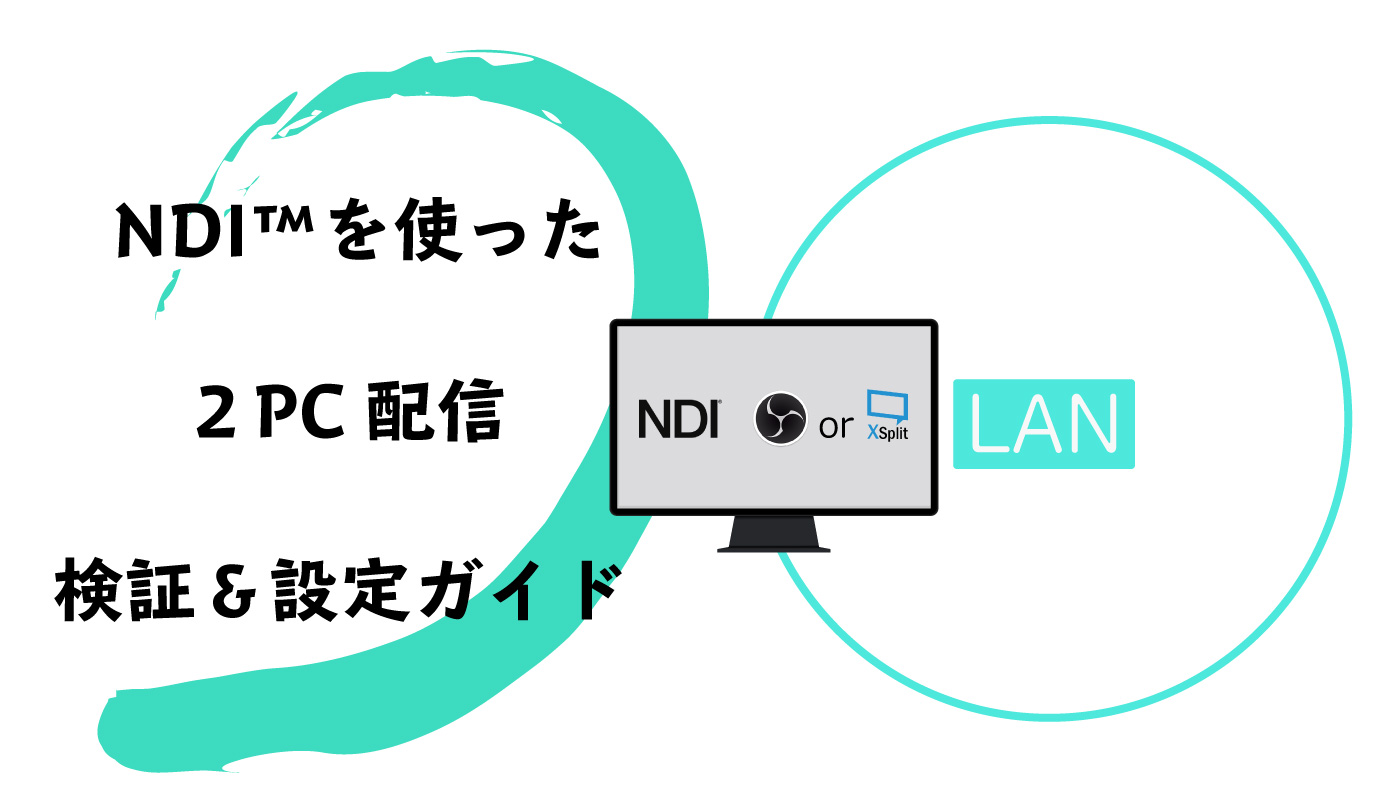当サイトはWEB広告を掲載しております。
2PC配信を検討している方、音声トラブルやリフレッシュレート問題に躓かれている方向けの記事です。
2PC配信のやり方
2PC配信は、ゲーム用PC(以降:ゲームPC)とストリーミングPC(以降:配信PC)に別けて各PCの負担を減らすことでゲームPC側は高画質・高リフレッシュレート、配信PC側は配信と録画を、役割分担することが各PCの負担を減らすことができます。
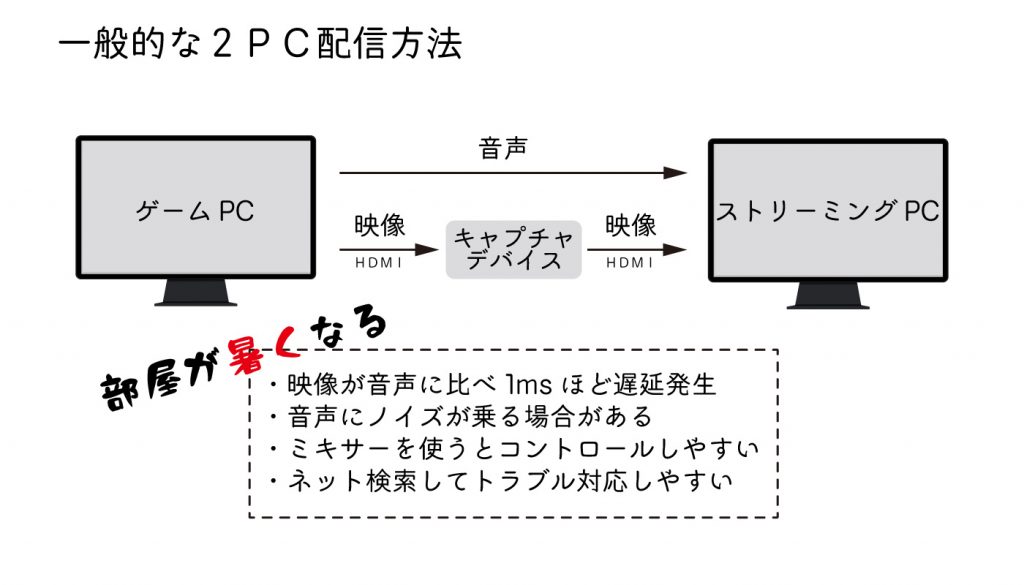
【音声】
ゲームPC→LINE OUT→LINE IN→配信PC
【映像】
ゲームPC→HDMI→キャプチャデバイス→USB3.0またはPCle→配信PC
という形をとる方が多いと思います。
上記セッティングの問題点は
- 設定によってはリフレッシュレートの制限を受ける
- 音声にノイズがのりやすい
- 配線が複雑になる
- 部屋が暑くなる
という課題が懸念材料としてあります。
リフレッシュレートの制限を受けない方法
別記事にてNDI™を使った配信方法でも紹介している方法の一部を応用します。
ゲームPC側のディスプレイ配線は
ゲーム用ディスプレイ(DP/HDMI)
キャプチャデバイス(HDMI)
にします。疑似的に2ディスプレイ状態にします。
ここで注意していただきたいのはディスプレイ設定で「複製」を選択しないで下さい。必ず「表示画面を拡張する」を選択してください。
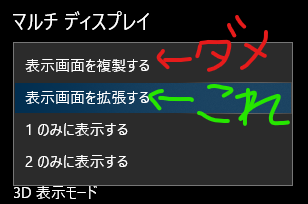

キャプチャデバイス側に映像を飛ばすには配信ソフトウェアのOBSを使います。
ソースは「ゲームキャプチャ」を選択「プレビュー無効化」にしてください。
全画面プロジェクター機能を使いディスプレイ1(名称は環境によって異なります)を選択するとキャプチャデバイスにゲーム画面のみを飛ばすことができます。
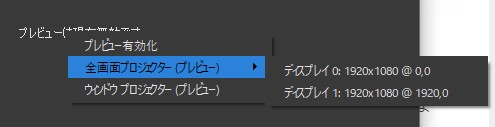
この機能を使うとゲーム画面は140hz以上を維持しながら配信が可能です。「ディスプレイの複製」よりもリフレッシュレートのトラブルは少ないです。
なぜ複製を選択しちゃいけないのか…
PCは基本的には下位性能に合わせるようになっているため240hzモニターを使っていても60hzモニターに画面を複製していた場合240hz→60hzにコンバートされてしまいます。
240hzのままキャプチャーするデバイスもある
1080p240hzをキャプチャする能力があるキャプチャデバイスがあります。1080p240hz対応は現状AvermediaさんのGC553(USB接続方式)とGC573(内蔵型)であれば複製でも240hzで動作可能です。ただしHDMI2.0以降でなければ240hzを出力できないので注意が必要です。グラフィックボードも対応しているか確認が必要です。
高フレームレートでゲームをしていると出力フレームが飛ぶ場合があります。OBS側の問題とのことです。
もし解決策を知ってる方がいたら教えてください。あまり気にはならないと思いますが…
音声のノイズを抑制する方法
PCのLINE OUTはノイズが入りやすくブーンという「ハム音」が入るときがあります。その上配線が長いと途中で電磁波を拾いやすい環境を作ってしまっています。長すぎる配線をまず除去しましょう。適切な配線の長さで使いましょう。3mくらいが適切な長さです。
フェライトコアを使おう
どうしても配線を伸ばさないといけない環境場合は、フェライトコアをつけましょう。
フェライトコアとは、磁石です。たまにUSBケーブルや映像ケーブルなどについている円柱状の黒かったり白かったりするものです。高周波ノイズを軽減するフィルターなんですね。
太い配線を選ぼう
PCやミキサーなどから出力するときは太いケーブルを使いましょう。太いケーブルにはケーブル外皮であるPVCが太かったり、中にアルミが巻いてあったりとノイズを拾いにくい設計になっています。プロの機材で細い糸のようなケーブルを使ってないのはノイズを拾わないようにですね。
audioTechnicaのGold Linkシリーズが一番お求めやすい価格帯でおススメです。
音声ケーブルには複数種類存在し、オーディオインターフェイス・ミキサーが対応しているのであればTRSケーブルまたはTSケーブルを使いましょう。
配線を複雑になってしまうのはしかたない
こればかりは仕方ないですよ。
上手にまとめる方法は音声・映像系のケーブルはACアダプタといったノイズを発生させる機器に近づけないことです。
NDI™というIP技術を使った方法もあり紹介しております。→紹介記事はコチラ
部屋が暑くなる
冬はいいんですよ。暖房いらず。
夏は暑いです。クーラーか扇風機つけましょう。PCを水冷にしようが2台分発熱するので部屋は温もります。
まとめ
全ての配線は5m以下にしましょう。これだけでノイズが少なくなったりします。もしノイズがあるならフェライトコアを購入してみましょう。これでノイズが軽減しなかったら…機器側からでているかミキサーを使いコンプレッサーやGATE機能を使いましょう
アナログ信号はデジタル信号よりも早く到達し約0.5ms~1msほど差があり、遅延などで悩んでいる方は遅延度合いを計測して配信ソフトウェア側で音声を遅延することをおススメです。
音声はミキサーで調整して配信PC側に送ってあげることで管理が簡単になります。
おすすめのミキサーはYamaha AG-03です。マイク音声部分がリニアーフェーダー式なのも評価が高い商品です。
もし、この点が解らない、解決できないなどあれば私のTwitterか問い合わせページからご連絡下さい。
実際の環境を見ないと解決できないことも多々あるのですがご協力できることがあればします。
もし間違っていることがあればご指摘いただければ幸いです_)ペコリ